Восстановление MBR
Для этой задачи, у нас в арсенале есть тулза ms-sys.
Сперва узнаем, что с нашей MBR.
ms-sys /dev/sda /dev/sda has an x86 boot sector it is unknown boot sector
Восстановление MBR
Для этой задачи, у нас в арсенале есть тулза ms-sys.
Сперва узнаем, что с нашей MBR.
ms-sys /dev/sda /dev/sda has an x86 boot sector it is unknown boot sector
Добрался я до установки домашнего сервера с виртуализацией KVM. На нем крутится windows Server, и подключен отдельный диск для файлопомойки. Чтобы поставить драйвера виртуальных дисков в windows, нужно поставить пакет virtIO-win на хост машине.
Подлючаем репозиторий:
1 |
# wget https://fedorapeople.org/groups/virt/virtio-win/virtio-win.repo -O /etc/yum.repos.d/virtio-win.repo |
# wget https://fedorapeople.org/groups/virt/virtio-win/virtio-win.repo -O /etc/yum.repos.d/virtio-win.repo
Устанавливаем virtio-win:
1 |
# yum install virtio-win |
# yum install virtio-win
Нужный нам образ лежит в папке /usr/share/virtio-win/. Монтируем его в виртуальный CD-ROM гостевой машины и ставим с него драйвера виртуального жесткого диска.
На хост машине смотрим где диск который нам нужен:
1 2 3 4 5 6 7 8 |
[root@serverVirt /]# fdisk -l Диск /dev/sda: 1000.2 ГБ, 1000204886016 байт 255 heads, 63 sectors/track, 121601 cylinders Units = цилиндры of 16065 * 512 = 8225280 bytes Sector size (logical/physical): 512 bytes / 512 bytes I/O size (minimum/optimal): 512 bytes / 512 bytes Disk identifier: 0x000721bb |
[root@serverVirt /]# fdisk -l Диск /dev/sda: 1000.2 ГБ, 1000204886016 байт 255 heads, 63 sectors/track, 121601 cylinders Units = цилиндры of 16065 * 512 = 8225280 bytes Sector size (logical/physical): 512 bytes / 512 bytes I/O size (minimum/optimal): 512 bytes / 512 bytes Disk identifier: 0x000721bb
И подключаем его к гостевой машине:
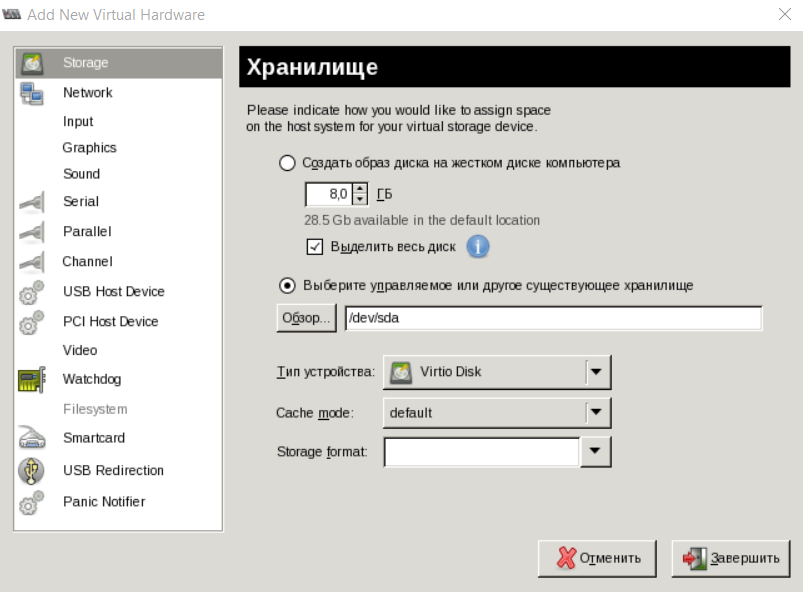
Готово!)
Ковыряясь с созданием мультизагрузочной флешки, я таки удалил все данные с моего карманного жесткого диска. И снова судорожные поиски программ по восстановлению, снова нулевой результат…. Там же было 200Гб нужной информации, Карл! Но постойте! Была же программа, которая выручала меня не один раз, со сто процентным результатом. Да, вот она — testdisk.
Грузимся с диска или флешки. Далее по пунктам:
1. Выбираем диск, жмем Proceed
2. Выбираем тип файловой системы. Если раздел Windows, выбираем Intel
3. Нажимаем Analyze для анализа жёсткого диска
4а. Жмём Quick Search
4б. Если при быстром поиске ничего не найдено, выбираем Deep Search
5. И вот он нашел удаленный раздел. Клавишами <> на клавиатуре надо выбрать тип раздела — Primary, Logical итд.
Клавишей P, можно посмотреть файлы в найденных разделах.
Enter
6. В следующем окне жмем write. Потом YES. Выходим из программы Q
После перезагрузки, все файлы на диске отображаются как и прежде.
При случайном или аварийном удалении, восстановить фалы и разделы можно только если на диск ничего не записывалось поверх. Т.е. после удаления, нужно отключить диск от компьютера и начать восстановление.
Для выполнения заданий нужно создать файл:
1 |
# touch /etc/crontabs/root |
# touch /etc/crontabs/root
Создаём символическую ссылку на файл crontab:
1 |
# ln -sf /etc/crontabs/root /etc/crontab |
# ln -sf /etc/crontabs/root /etc/crontab
это позволит ссылаться на crontab используя /etc/crontab.
Стартуем сервис и включаем автозагрузку
1 2 |
# /etc/init.d/cron start # /etc/init.d/cron enable |
# /etc/init.d/cron start # /etc/init.d/cron enable
Проверяем успешный запуск крона в системном логе:
1 |
# logread
|
# logread
В последней строке должно быть что то вроде:
1 |
Oct 14 09:07:57 gate cron.info crond[7727]: crond: crond (busybox 1.19.4) started, log level 8 |
Oct 14 09:07:57 gate cron.info crond[7727]: crond: crond (busybox 1.19.4) started, log level 8
Теперь, когда вы cron настроен и работает, можно запускать любые задачи по расписанию. Просто добавьте запись в /etc/crontabs/root.
Например, если нужно перезапустить wifi интерфейс(radio0) ежедневно в 06:30, добавляем в кронтаб:
1 |
30 06 * * * wifi restart |
30 06 * * * wifi restart
или указываем путь к своему скрипту.
Перезагружаем сервис для сохранения изменений:
1 |
# /etc/init.d/cron restart |
# /etc/init.d/cron restart
Скрипт проверяет остаток места по указанному лимиту и отсылает на почту предупреждение
1 2 3 4 5 6 7 8 9 10 |
#выводим остаток места тома space=`df -h | grep /dev/vda | awk ' {print $4} ' | sed 's/G//'` #лимит в Gb limit=1 #проверяем остаток к лимиту if (( $(bc <<< "$space <= $limit") == 1 )) #шлем e-mail если меньше then echo "Warning! Disk Space is full. Avalible space $space Gb" | mail -s "Disk notification" you@email.ru fi |
#выводим остаток места тома
space=`df -h | grep /dev/vda | awk ' {print $4} ' | sed 's/G//'`
#лимит в Gb
limit=1
#проверяем остаток к лимиту
if (( $(bc <<< "$space <= $limit") == 1 ))
#шлем e-mail если меньше
then
echo "Warning! Disk Space is full. Avalible space $space Gb" | mail -s "Disk notification" you@email.ru
fi
Запускаем в cron по необходимости. /dev/vda и you@email.ru меняем на свои.
Для включения квот
1 |
sudo /usr/local/vesta/bin/v-add-sys-quota |
sudo /usr/local/vesta/bin/v-add-sys-quota
Для автоматического обновления квот скрипт для запуска в cron:
1 2 3 4 5 6 7 8 9 10 11 12 13 14 15 16 17 18 19 20 21 22 23 24 25 26 27 28 29 30 31 32 33 34 35 36 37 38 39 40 41 42 |
#!/bin/bash # info: update user statistics # options: USER # # Function logs user parameters into statistics database. #----------------------------------------------------------# # Variable&Function # #----------------------------------------------------------# # Argument defenition user=$1 # Importing system enviroment as we run this script # mostly by cron wich not read it by itself source /etc/profile # Includes source $VESTA/func/main.sh source $VESTA/func/domain.sh source $VESTA/conf/vesta.conf #----------------------------------------------------------# # Action # #----------------------------------------------------------# # Creating user_list if [ -z "$user" ]; then user_list=$(ls $VESTA/data/users) else user_list="$user" fi # Updating sys quotas for user in $user_list; do QUOTA_UPDATE=$VESTA/bin/v-update-user-quota sudo ${QUOTA_UPDATE} $user done exit |
#!/bin/bash
# info: update user statistics
# options: USER
#
# Function logs user parameters into statistics database.
#----------------------------------------------------------#
# Variable&Function #
#----------------------------------------------------------#
# Argument defenition
user=$1
# Importing system enviroment as we run this script
# mostly by cron wich not read it by itself
source /etc/profile
# Includes
source $VESTA/func/main.sh
source $VESTA/func/domain.sh
source $VESTA/conf/vesta.conf
#----------------------------------------------------------#
# Action #
#----------------------------------------------------------#
# Creating user_list
if [ -z "$user" ]; then
user_list=$(ls $VESTA/data/users)
else
user_list="$user"
fi
# Updating sys quotas
for user in $user_list; do
QUOTA_UPDATE=$VESTA/bin/v-update-user-quota
sudo ${QUOTA_UPDATE} $user
done
exit
для x64
1 |
yum install libproxy.x86_64
|
yum install libproxy.x86_64
для i686
1 |
yum install libproxy.i686
|
yum install libproxy.i686
для x64:
1 2 3 |
wget http://pkgs.repoforge.org/davfs2/davfs2-1.4.6-1.el6.rf.x86_64.rpm wget ftp://dropbox.cloudlinux.com/pub/psbm/6.4/os/x86_64/RPMS/neon-0.29.3-2.el6.x86_64.rpm wget http://ftp.pbone.net/mirror/ftp.scientificlinux.org/linux/scientific/6.2/x86_64/os/Packages/pakchois-0.4-3.2.el6.x86_64.rpm |
wget http://pkgs.repoforge.org/davfs2/davfs2-1.4.6-1.el6.rf.x86_64.rpm wget ftp://dropbox.cloudlinux.com/pub/psbm/6.4/os/x86_64/RPMS/neon-0.29.3-2.el6.x86_64.rpm wget http://ftp.pbone.net/mirror/ftp.scientificlinux.org/linux/scientific/6.2/x86_64/os/Packages/pakchois-0.4-3.2.el6.x86_64.rpm
для i686
1 2 3 |
wget http://pkgs.repoforge.org/davfs2/davfs2-1.4.6-1.el6.rf.i686.rpm wget ftp.scientificlinux.org/linux/scientific/6.4/x86_64/os/Packages/neon-0.29.3-2.el6.i686.rpm wget http://mirror.centos.org/centos/6/os/i386/Packages/pakchois-0.4-3.2.el6.i686.rpm |
wget http://pkgs.repoforge.org/davfs2/davfs2-1.4.6-1.el6.rf.i686.rpm wget ftp.scientificlinux.org/linux/scientific/6.4/x86_64/os/Packages/neon-0.29.3-2.el6.i686.rpm wget http://mirror.centos.org/centos/6/os/i386/Packages/pakchois-0.4-3.2.el6.i686.rpm
для x64
1 |
rpm -i davfs2-1.4.6-1.el6.rf.x86_64.rpm neon-0.29.3-2.el6.x86_64.rpm pakchois-0.4-3.2.el6.x86_64.rpm |
rpm -i davfs2-1.4.6-1.el6.rf.x86_64.rpm neon-0.29.3-2.el6.x86_64.rpm pakchois-0.4-3.2.el6.x86_64.rpm
для i686
1 |
rpm -i davfs2-1.4.6-1.el6.rf.i686.rpm neon-0.29.3-2.el6.i686.rpm pakchois-0.4-3.2.el6.i686.rpmwget http://pkgs.repoforge.org/davfs2/davfs2-1.4.6-1.el6.rf.i686.rpm |
rpm -i davfs2-1.4.6-1.el6.rf.i686.rpm neon-0.29.3-2.el6.i686.rpm pakchois-0.4-3.2.el6.i686.rpmwget http://pkgs.repoforge.org/davfs2/davfs2-1.4.6-1.el6.rf.i686.rpm
1 |
mkdir /mnt/4shared |
mkdir /mnt/4shared
1 2 3 4 5 6 7 |
mount -t davfs https://webdav.4shared.com /mnt/4shared/ Please enter the username to authenticate with server https://webdav.4shared.com or hit enter for none. Username: username@mail.com Please enter the password to authenticate user username with server https://webdav.4shared.com or hit enter for none. Password: |
mount -t davfs https://webdav.4shared.com /mnt/4shared/ Please enter the username to authenticate with server https://webdav.4shared.com or hit enter for none. Username: username@mail.com Please enter the password to authenticate user username with server https://webdav.4shared.com or hit enter for none. Password:
!при этом в качестве логина используем адрес почты при регистрации, а не просто логин!
чтобы не набирать его каждый раз, в файле
1 |
vi /etc/davfs2/secrets |
vi /etc/davfs2/secrets
просываем пароль в виде «точка монтирования пользователь пароль»
1 |
/mnt/4shared username pass |
/mnt/4shared username pass
За лето товарищи поменяли агент, и начала выскакивать ошибка, при попытки залить на облако что либо.
Удаляем старый клиент
1 2 |
cd /tmp rm Copy.tgz |
cd /tmp rm Copy.tgz
Скачиваем свежий и распаковываем
1 2 |
wget https://copy.com/install/linux/Copy.tgz tar -xvf Copy.tgz |
wget https://copy.com/install/linux/Copy.tgz tar -xvf Copy.tgz
1 |
vi /etc/ssh/sshd_config |
vi /etc/ssh/sshd_config
Найти строку Port 22, если закоментирована, убрать комент и поменять на нужный порт
Не забыть поменять порт в фаерволе
Перезапускаем ssh
1 |
/etc/init.d/sshd restart |
/etc/init.d/sshd restart
Проверка
1 |
netstat -anp | grep ssh |
netstat -anp | grep ssh
1 |
sudo gedit /etc/xdg/lxsession/LXDE/autostart |
sudo gedit /etc/xdg/lxsession/LXDE/autostart
Пишем в конец
1 |
@setxkbmap -option grp:switch,grp:ctrl_shift_toggle,grp_led:scroll us,ru |
@setxkbmap -option grp:switch,grp:ctrl_shift_toggle,grp_led:scroll us,ru
Save!